Necesitas tu ID de Apple para acceder a las compras de tu iPhone, las fotos de iCloud, las copias de seguridad del dispositivo, Buscar mi y otros servicios asociados. Puede ser frustrante si olvidas la cuenta de Apple vinculada. Parece que no puedes acceder a tu dispositivo. Al buscar soluciones en línea, quizás te preguntes si puedes Encuentra un ID de Apple por IMEI.
Este artículo responde a esa pregunta de forma definitiva. Y lo que es más importante, proporciona varios métodos legítimos y eficaces para recuperar tu ID de Apple sin necesidad del número IMEI.
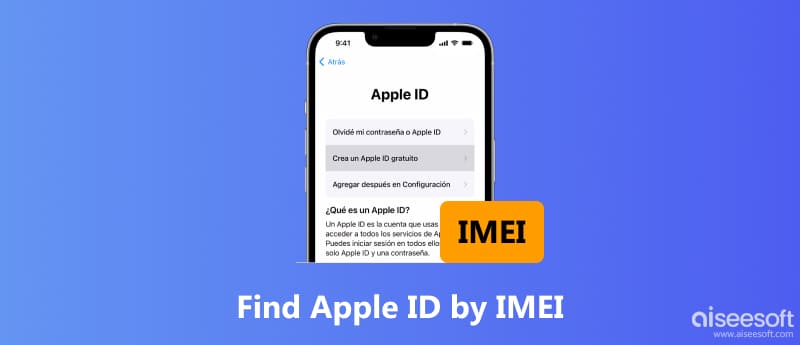
No, no puedes encontrar ni rastrear tu ID de Apple directamente usando solo el número IMEI del dispositivo. El IMEI se usa principalmente para identificar el dispositivo; no permite encontrar la cuenta de Apple asociada.
El ID de Apple contiene información personal altamente sensible. Por motivos de privacidad y seguridad, Apple no permite que nadie obtenga el ID de Apple directamente a partir del IMEI. Además, Apple mantiene separados los distintos tipos de datos. El número IMEI del dispositivo se utiliza para otros fines.
Aunque no encuentres el ID de Apple (dirección de correo electrónico), puedes usar el IMEI para obtener otra información sobre el dispositivo. Visita la página oficial de Bloqueo de activación de Apple para ver la información de tu dispositivo. bloqueo de activación de estado.
Si el Bloqueo de activación está activado, significa que el dispositivo aún está vinculado al ID de Apple del propietario original. No puedes omitir ni eliminar el bloqueo sin el código de acceso del ID de Apple. Si el estado es desactivado, puedes configurarlo con una nueva cuenta de Apple.
Dado que el número IMEI no te ayudará a encontrar ni recuperar tu ID de Apple, centrémonos en lo que sí funciona. Apple ofrece varias maneras de recuperar la información de tu cuenta. Sigue estas instrucciones para encontrar tu ID de Apple.
Si alguna vez has iniciado sesión en tu iPhone, iPad, Mac o incluso en iTunes en un PC con Windows, puedes encontrar allí tu ID de Apple.
En un iPhone o iPad, puedes abrir la app Ajustes, pulsar el nombre de tu cuenta para ver la dirección de correo electrónico vinculada. Esa es tu ID de Apple.
En una Mac, haga clic en el Verde icono, elegir Preferencias del sistemaLuego, busca tu ID de Apple. Tu ID de Apple aparece debajo del nombre de la cuenta. Además, puedes consultar el correo electrónico de tu ID de Apple en la App Store o iTunes.
Si olvidas tu ID de Apple o tu contraseña, puedes ir al sitio web oficial. iforgot.apple sitio web para recuperarlo.
Verás un campo donde puedes introducir tu ID de Apple. Si no lo recuerdas, haz clic en el enlace que dice «Buscarlo» o «Encontrar tu ID de Apple».
Ingresa tu nombre, apellido y correo electrónico cuando se te solicite. Durante este paso, prueba con cualquier correo electrónico que hayas usado. Después de ingresar el nombre y el correo electrónico correctos, Apple confirmará tu ID de Apple y te guiará para restablecer tu código de acceso.
El proceso de recuperación de Apple está diseñado para verificar que eres el propietario legítimo de la cuenta. Haz clic en "¿Olvidaste tu ID de Apple o contraseña?" en la página de inicio de sesión de tu ID de Apple. Normalmente, puedes ingresar tu número de teléfono para iniciar sesión en tu cuenta. Cuando se te dé la opción de restablecer tu contraseña, selecciona la que te permita continuar.
Apple te enviará un código de verificación a tu número de teléfono de confianza o a tu correo electrónico de recuperación. Si recibes el código, úsalo para recuperar el acceso a tu cuenta de Apple.
Si no recuerdas tu antiguo ID de Apple, puedes contactar directamente con el Soporte técnico de Apple. Accede al sitio web oficial de soporte y elige la forma que prefieras para contactar con un asesor. Deberás estar preparado para verificar tu identidad.
Se le harán una serie de preguntas para demostrar que usted es el titular de la cuenta. Durante este paso, es posible que deba proporcionar el número de serie o el IMEI del dispositivo, detalles sobre compras anteriores y el comprobante de compra.
Para un iPhone antiguo bloqueado por un código de acceso olvidado o vinculado a un ID de Apple desconocido, puedes confiar en el potente iPhone Unlocker Para desbloquearlo de forma segura. Con esta aplicación, no necesitas contraseña ni número de teléfono para confirmar la acción. El software ofrece una forma rápida de recuperar el acceso a tu iPhone y a los servicios de Apple.
100% Seguro. Sin anuncios.
100% Seguro. Sin anuncios.

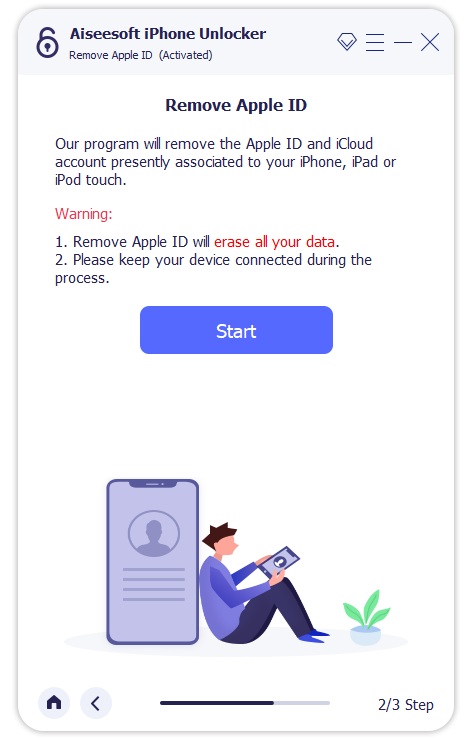
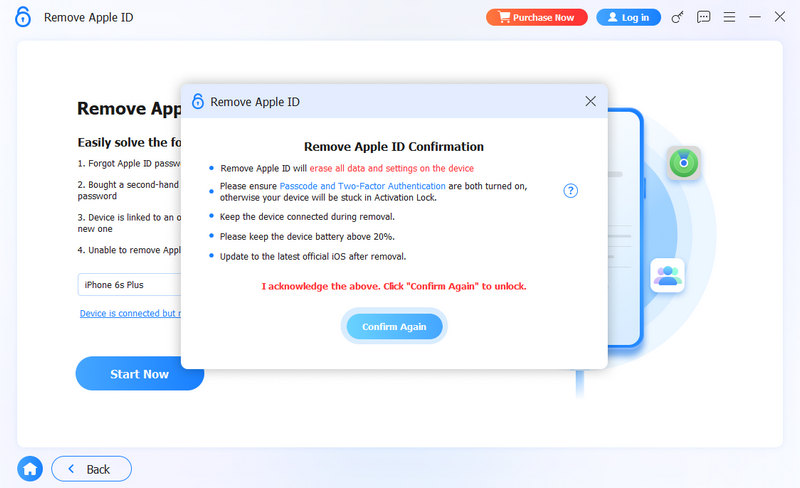
¿Dónde puedo consultar o encontrar el número IMEI de mi iPhone?
Puedes encontrar fácilmente el número IMEI de tu iPhone. Hay varias formas comunes de hacerlo, incluso si no tienes el dispositivo contigo.
Primero, ve a la app Ajustes, pulsa General > Información para ver el IMEI. Puedes mantener pulsado el número para copiarlo. También puedes encontrar el número IMEI en el propio dispositivo. En algunos modelos antiguos de iPhone, lo encontrarás en la parte trasera del teléfono. Si usas un dispositivo más reciente, extrae la bandeja SIM y comprueba el número IMEI en la bandeja. Además, puedes llamar * # # 06 En la app Teléfono, busca el número IMEI. Si aún conservas la caja original de tu iPhone, busca el código de barras en la etiqueta y encuentra el IMEI.
¿Cómo se consultan los detalles de un iPhone con el IMEI?
Puedes usar el número IMEI para consultar el estado de la garantía, la autenticidad y las especificaciones técnicas de tu iPhone. Visita la página oficial de Verificación de Cobertura para consultar la información asociada a tu IMEI. Tras introducir tu IMEI y el código de verificación, podrás ver los datos de tu compra, la elegibilidad del dispositivo, la cobertura de reparación y servicio, el soporte técnico y mucho más. También puedes encontrar tu ID de Apple, el almacenamiento, el modelo o el color del dispositivo a través del número IMEI.
¿Puede la policía rastrear un iPhone perdido por su IMEI?
No puedes usar el número IMEI para rastrear tu dispositivo directamente. La principal herramienta para localizar un iPhone perdido es la red Buscar de Apple. Si Buscar está activada, puedes abrir la app Buscar o ir al sitio web de Buscar en iCloud para consultar la ubicación en tiempo real. Marca tu teléfono como perdido y bloquea la pantalla con un código. Además, puedes mostrar un mensaje personalizado con un número de teléfono para que puedan contactarte.
Conclusión
Para proteger tu privacidad y seguridad, Apple no te permite Encuentra un ID de Apple por IMEI Por eso, este artículo comparte cuatro soluciones eficaces para encontrar tu ID de Apple. Si tu dispositivo iOS está vinculado a una cuenta antigua de Apple de la que no recuerdas la contraseña, usa iPhone Unlocker para eliminar el ID de Apple e iniciar sesión con tu propia cuenta.

Para reparar la pantalla del iPhone bloqueada, la función de borrado de contraseña puede ayudarlo mucho. Y también puede borrar fácilmente la ID de Apple o la contraseña de Screen Time.
100% Seguro. Sin anuncios.
100% Seguro. Sin anuncios.